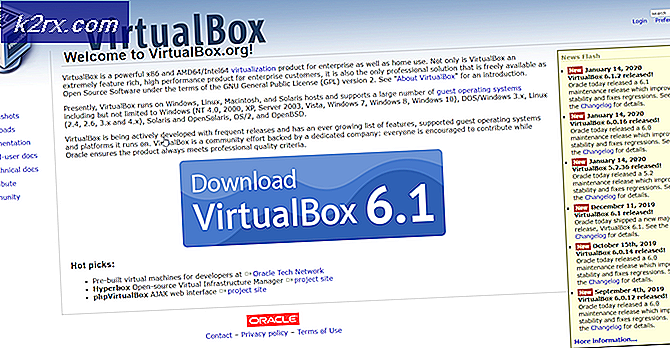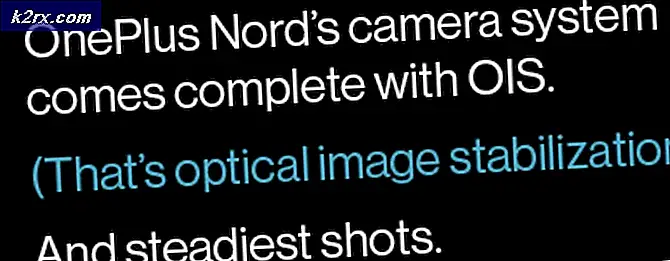Windows 10'da AptPackageIndexUpdate'i Açmadan BASH'ı Durdurma
AptPackageIndexUpdate, Bash kabuğunda çalışan bir komuttur. Bir bash kabuğu, Windows'da bir komut istemine benzer, ancak Linux'ta kullanıldığı için. Windows 10'un en yeni sürümlerinde Microsoft, Linux komutları hakkında bilgi sahibi olabileceğiniz için Linux'u Windows Kullanıcıları için daha ulaşılabilir hale getirme niyetiyle bu kabuğun dahil edilmesine karar vermiştir. Windows için Bash, normalde geliştirici modunu etkinleştirmek ve yeni bir özellik olarak yüklemek zorunda olduğunuz İşletim Sistemine dahil değildir.
Bash kabuğunun, herhangi bir Linux yazılımını indirmek için kullanılabilecek kaynakların indeksini temelde güncelleyen AptPackageIndexUpdate komutunu otomatik olarak çalıştırması durumunda, bir sorunla karşılaşırsınız çünkü maalesef, bu kabuğu kapatmaya çalışırsanız sistem size izin vermez Görev Yöneticisi'ni denerseniz bile.
Bunun nedeni, Bash'in PC boşta olduğunda otomatik olarak çalışan bir görev oluşturmasıdır.
PRO TIP: Sorun bilgisayarınız veya dizüstü bilgisayar / dizüstü bilgisayar ile yapılmışsa, depoları tarayabilen ve bozuk ve eksik dosyaları değiştirebilen Reimage Plus Yazılımı'nı kullanmayı denemeniz gerekir. Bu, çoğu durumda, sorunun sistem bozulmasından kaynaklandığı yerlerde çalışır. Reimage Plus'ı tıklayarak buraya tıklayarak indirebilirsiniz.(18 Ara 2016) Lütfen unutmayın ki, Windows bugüne kadar bash komutunu zorlamak için bir güncelleme sunmamıştır.
Yöntem 1: Görevi devre dışı bırak veya sil.
- Windows Anahtarını ve X'i basılı tutun. Komut İstemi'ni seçin (Yönetici)
- Aşağıdakileri yazın (lütfen tüm boşlukları ve alıntıları not edin)
Linux \ AptPackageIndexUpdate için schtasks.exe / Sil / TN \ Microsoft \ Windows \ Windows Alt Sistemi
- Bilgisayarı yeniden başlatın.
Yöntem 2: Görev zamanlayıcısı aracılığıyla görevi silme
- Windows Anahtarını basılı tutun ve çalışma kutusunu almak için R tuşuna basın.
- Aşağı yazın taskchd. msc.
- Linux için Görev Zamanlayıcı Kitaplığı / Microsoft / Windows / Windows Alt Sistemine gidin
- Orta panelde bulunan göreve sağ tıklayın ve Devre Dışı Bırak'a tıklayın.
- Bilgisayarı yeniden başlatın.
PRO TIP: Sorun bilgisayarınız veya dizüstü bilgisayar / dizüstü bilgisayar ile yapılmışsa, depoları tarayabilen ve bozuk ve eksik dosyaları değiştirebilen Reimage Plus Yazılımı'nı kullanmayı denemeniz gerekir. Bu, çoğu durumda, sorunun sistem bozulmasından kaynaklandığı yerlerde çalışır. Reimage Plus'ı tıklayarak buraya tıklayarak indirebilirsiniz.